Нужно перенести файл с телефона или планшета на компьютер, но не знаете, как это сделать? Это распространенная проблема, которую может быть сложно решить, если вы еще не знаете, как передавать файлы с устройства на устройство. К счастью, у вас есть варианты, и процесс не так уж и сложен, если вы знаете, как это делается.
1. USB-перенос
Для этого метода вам понадобится кабель, подходящий к вашему телефону.
Для новейших устройств Android потребуется кабель USB-C. Новейшим, но не самым современным устройствам Android потребуется кабель micro-USB. Некоторым с
Contents
1. USB-перенос
потребоваться кабель mini-USB. Поиск в Google модели вашего телефона или устройства и «типа USB» поможет вам определить, что вам нужно. Если вы не знаете модель своего телефона, вы можете проверить модель вашего устройства в меню настроек.Если у вас iPhone или iPad, вам понадобится кабель Apple Lightning. Выберите кабель, предназначенный для вашей модели iPhone.
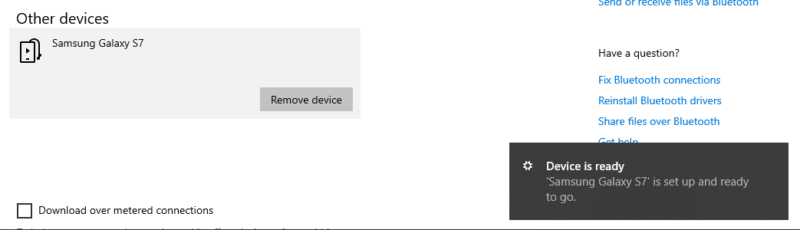
Для передачи файлов подключите устройство и рабочий стол с помощью USB-кабеля. Когда оба устройства подключены, ваш компьютер сообщит вам, что обнаружил ваш телефон. В зависимости от вашей операционной системы вам может потребоваться нажать на опцию, которая гласит что-то вроде «разрешить мне просматривать и передавать файлы» в появившемся меню — точная формулировка будет варьироваться от операционной системы к операционной системе.
Если меню не появляется, не волнуйтесь: возможно, ваш компьютер распознал ваш телефон и настроил его для передачи файлов.
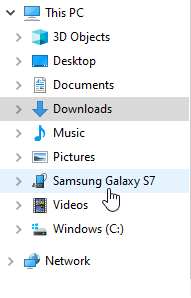
Затем вы можете просмотреть память вашего устройства, найти загруженный файл и перенести его в любое место на рабочем столе.
Читайте также: 7 простых способов перенести файлы с вашего компьютера на Android
2. Bluetooth
Этот метод аналогичен методу передачи через USB, но без использования кабелей. Однако для этого требуется настольный компьютер с возможностью подключения Bluetooth.
Для начала выполните сопряжение устройств с помощью Bluetooth. Этот процесс будет различаться в зависимости от операционной системы, но вам, скорее всего, придется искать другие устройства Bluetooth как на телефоне, так и на настольном компьютере.
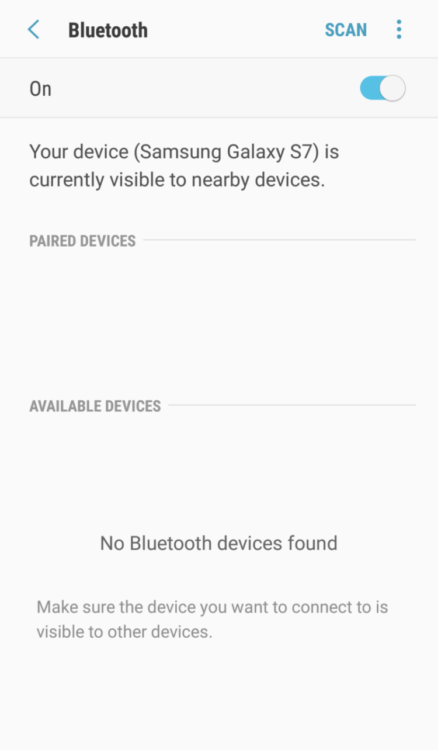
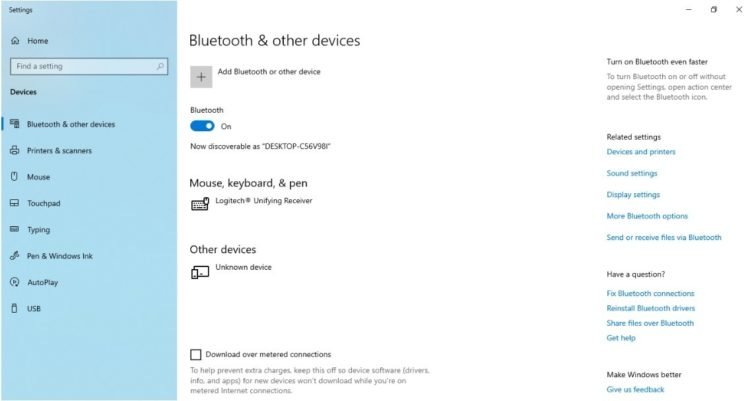
Как только оба устройства обнаружат друг друга, вам необходимо будет выполнить сопряжение телефона и настольного компьютера на каждом устройстве.
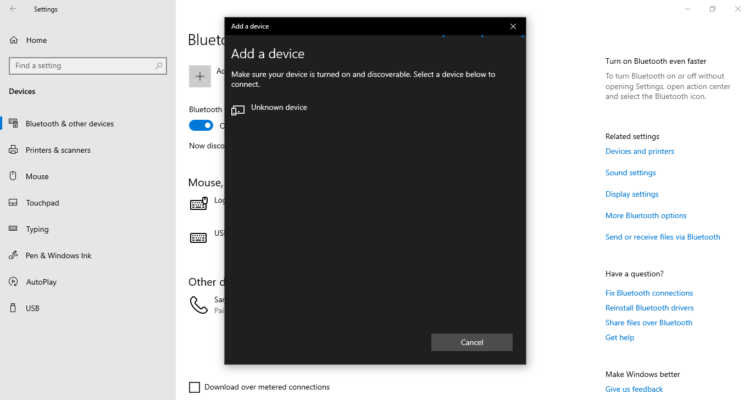
Когда ваши устройства соединились друг с другом, откройте файловый браузер на рабочем столе и перейдите к памяти телефона. Оттуда переместите загруженный файл в любое место на рабочем столе.
3. Облачное хранилище
Если у вас нет кабеля micro/mini-USB — USB или вы не можете использовать Bluetooth, вы можете использовать облачные хранилища для передачи файлов.
2. Bluetooth
ранилища включают Dropbox и Google Drive. Оба предлагают бесплатное хранилище, но сначала вам необходимо создать учетную запись.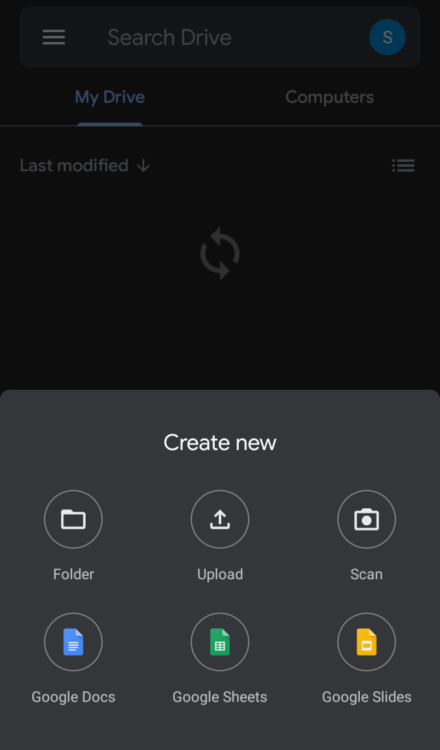
Большинство облачных хранилищ имеют телефонные приложения, которые можно загрузить на планшет, смартфон или другие устройства. Затем вы можете использовать эти приложения для загрузки загруженных файлов. Со своего рабочего стола перейдите к веб-версии службы хранения и получите файл.
В качестве дополнительного бонуса вы можете получить доступ к своему облачному хранилищу практически с любого устройства. Пока ваши файлы хранятся в облаке, вы можете получить доступ к своим загрузкам практически на любом компьютере с подключением к Интернету.
4. Электронная почта
Передавать файлы по электронной почте проще, чем создавать учетную запись в облачном хранилище, но она может предложить меньшую функциональность и долгосрочную емкость хранилища.
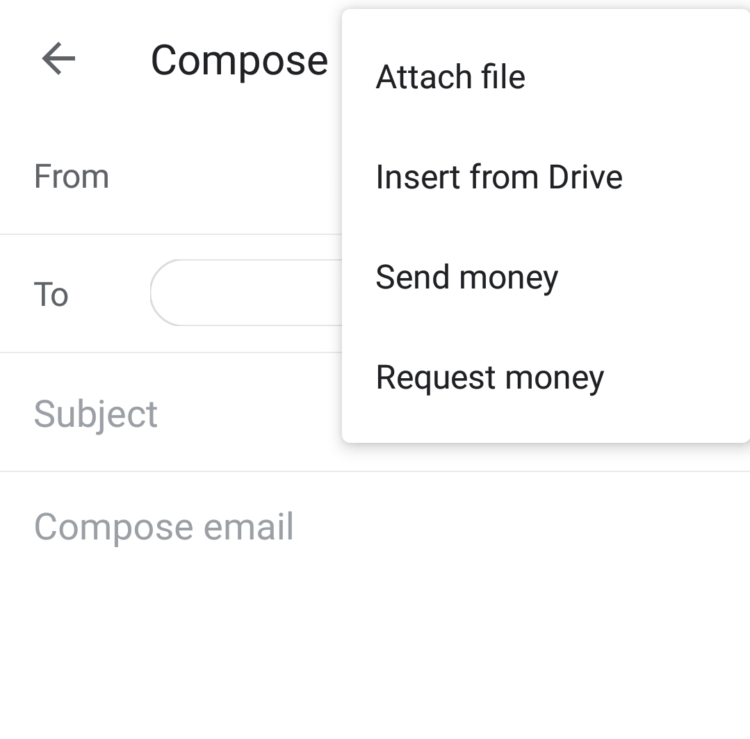
Для начала воспользуйтесь приложением электронной почты на своем телефоне, чтобы отправить электронное письмо самому себе, обязательно прикрепив к письму нужный загруженный файл. Затем вы можете открыть электронное письмо на рабочем столе и получить прикрепленный файл. Доступ к прикрепленному файлу можно получить с любого компьютера, подключенного к Интернету, если вы можете войти в свою учетную запись электронной почты.
Отправка файлов с телефона на рабочий стол
Перенос файлов с телефона на компьютер не должен быть сложным. Если у вас есть USB-кабель или настольный компьютер с возможностью подключения Bluetooth, любой из них можно использовать для сопряжения телефона и рабочего стола и передачи файлов


